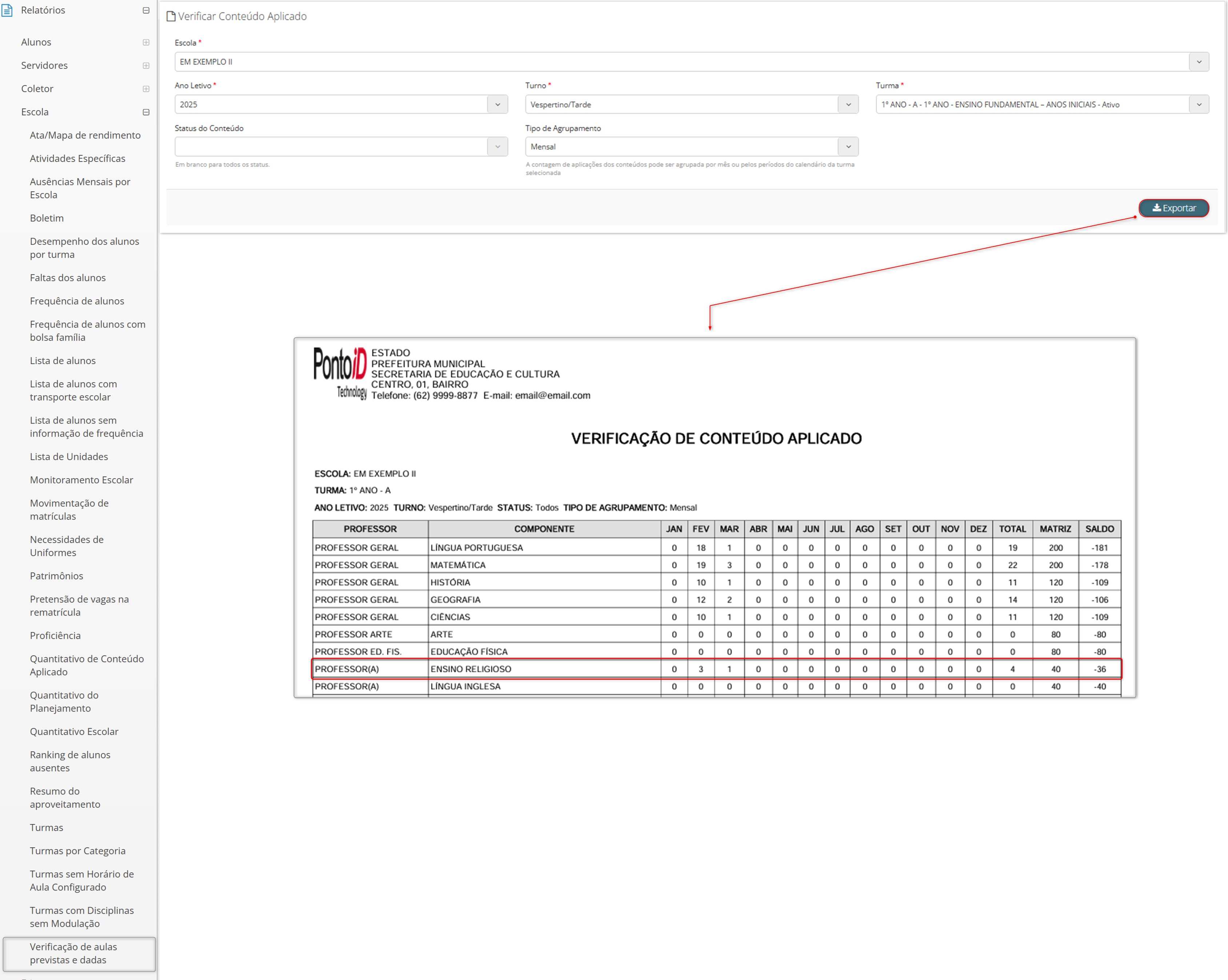IMPORTANTE sempre que houver uma nova versão é importante limpar o cache de seu navegador. Para isso, após entrar no Sistema use as teclas Ctrl + F5 ou Ctrl + Shift + R.
Clique aqui e veja um vídeo com instruções.
Clique aqui e tenha acesso às notas de todas as versões.
Todos os dados exibidos nos prints abaixo não representam pessoas reais e foram gerados automaticamente por ferramentas especializadas em testes.
Caso alguma melhoria ou novidade não seja utilizada por sua secretaria ou não deve ser exibida para as unidades escolares de sua rede, é necessário configuração do grupo de permissão.
As nomenclaturas utilizadas neste documento são padrões do sistema, portanto caso sua rede adote nomenclaturas diferentes, esteja atento às demonstrações.
Alguns exemplos de nomenclaturas diferentes que podem ter sido adotadas:
- de Aluno para “Estudante”, “Estudante/Criança”;
- de Colaborador para “Servidor”;
- de Composição de Ensino para “Etapa de ensino”;
- de Ano Escolar para “Agrupamento/Ano”;
- de Escola para “Unidade de ensino”, “Unidade escolar”, “Unidade educacional”;
- de Contrato para “Vínculo”;
- de Necessidade Especial para “Deficiência”, “Tipo De Deficiência, Transtorno Ou Ah/Sd"
¶ Melhorias
¶ Ata/Mapa de rendimento por período passa a demonstrar conceitos
Otimização na demonstração de conceitos na "Ata/Mapa de rendimentos", do tipo “Por período”, para turmas que contém a forma de avaliação mista - entre conceitos e notas.
Caminho: Secretaria de educação ou Unidade escolar > Relatórios > Escola > Ata/Mapa de rendimento > Tipo: “Por período”.
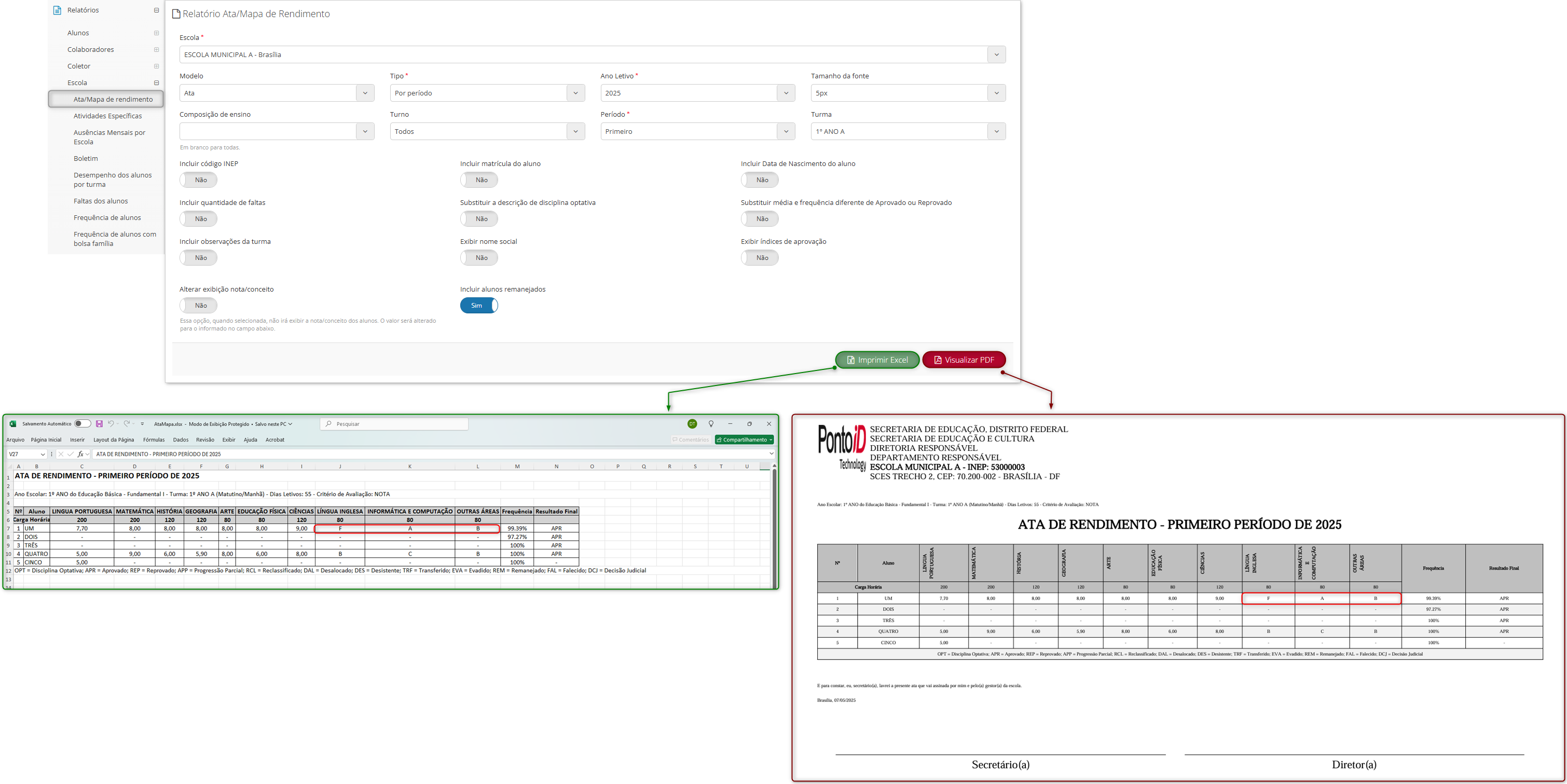
¶ Boletim escolar do aluno
O boletim do aluno foi otimizado para exibir as colunas dos bimestres conforme a configuração definida no campo “Forma de Avaliação”.
- Item i: Para componentes avaliados por nota, a coluna será identificada como "NT".
- Item ii: Para aqueles avaliados por conceito, a coluna será identificada como "C".
- Item iii: Já nos casos em que a avaliação for por nota e conceito, a coluna será identificada como "N / C".
Além disso, ao exportar o boletim quando o tipo de diário “coletivo”, a tabela de faltas é exibida com todos os bimestres, incluindo também as colunas de total de faltas e percentual de frequência, conforme ilustrado no (item iv).
1° Caminho: Secretaria de educação ou Unidade escolar > Aluno > Selecionar aluno > Botão: "Exportar" > Opção: “Boletim” > Botão: “Processar”.
2° Caminho: Secretaria de educação ou Unidade escolar > Relatórios > Escola > Boletim > Selecionar filtros > Botão: “Processar”.
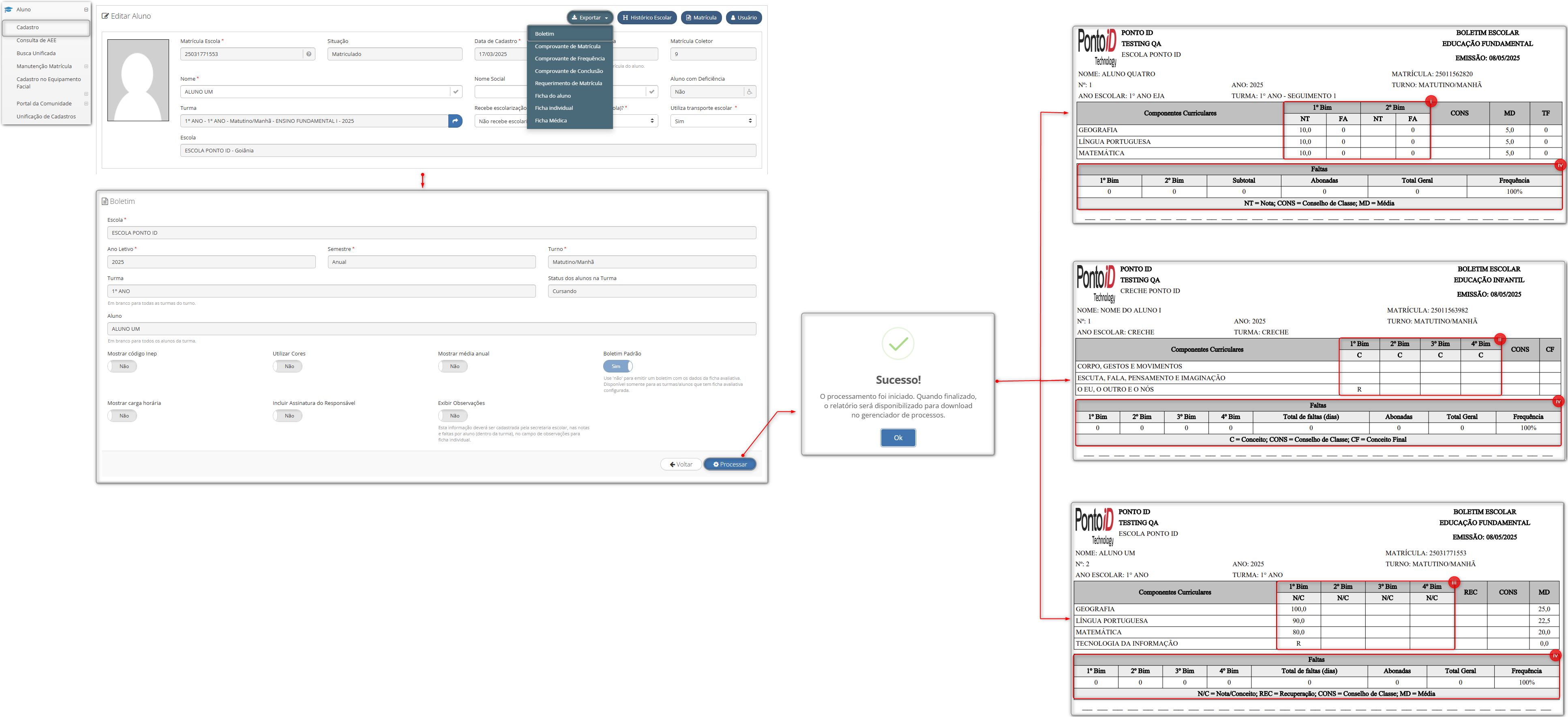
¶ Nova funcionalidade de alocação de alunos em turmas concluídas
Implementada a opção de alocar alunos em turmas concluídas, disponível na aba “Turmas/Transporte escolar”, localizada no cadastro do aluno. Seu funcionamento é da seguinte forma:
- Itens 1, 2 e 3: A alocação pode ser realizada para qualquer ano letivo, ano escolar e turma, com exceção de turmas que o aluno já tenha cursado e escolas nas quais o aluno não possua nenhuma matrícula registrada.
- Item i: Após a alocação, o sistema exibe o registro da movimentação na aba “Turmas”, na tela de movimentações de matrícula.
- Ao acessar a turma onde o aluno foi alocado, é possível lançar as notas e faltas, a partir da tela Notas e Faltas, bem como calcular os resultados posteriormente
- Para as turmas do tipo “Diversificada” e “AEE", a alocação só poderá ser realizada se o aluno tiver uma matrícula em uma turma de "Escolarização" ou “Alternativa”.
- A alocação nas turmas de “Escolarização”, “Alternativa” e “AEE” é realizada exclusivamente pela aba “Turmas/Transporte Escolar”. Já a alocação em turmas “Diversificadas” é feita a partir da turma de escolarização cursada pelo aluno.
Importante: O controle de quais usuários podem acessar essa funcionalidade deve ser feito por meio do grupo de permissões, que define quem terá ou não acesso à opção de alocação.
Caminho: Secretaria de educação ou Diretoria regional ou Unidade escolar > Aluno > Cadastro > Selecionar aluno > Aba: “Turmas/Transporte escolar” > Opção: "Alocar aluno em turma concluída".
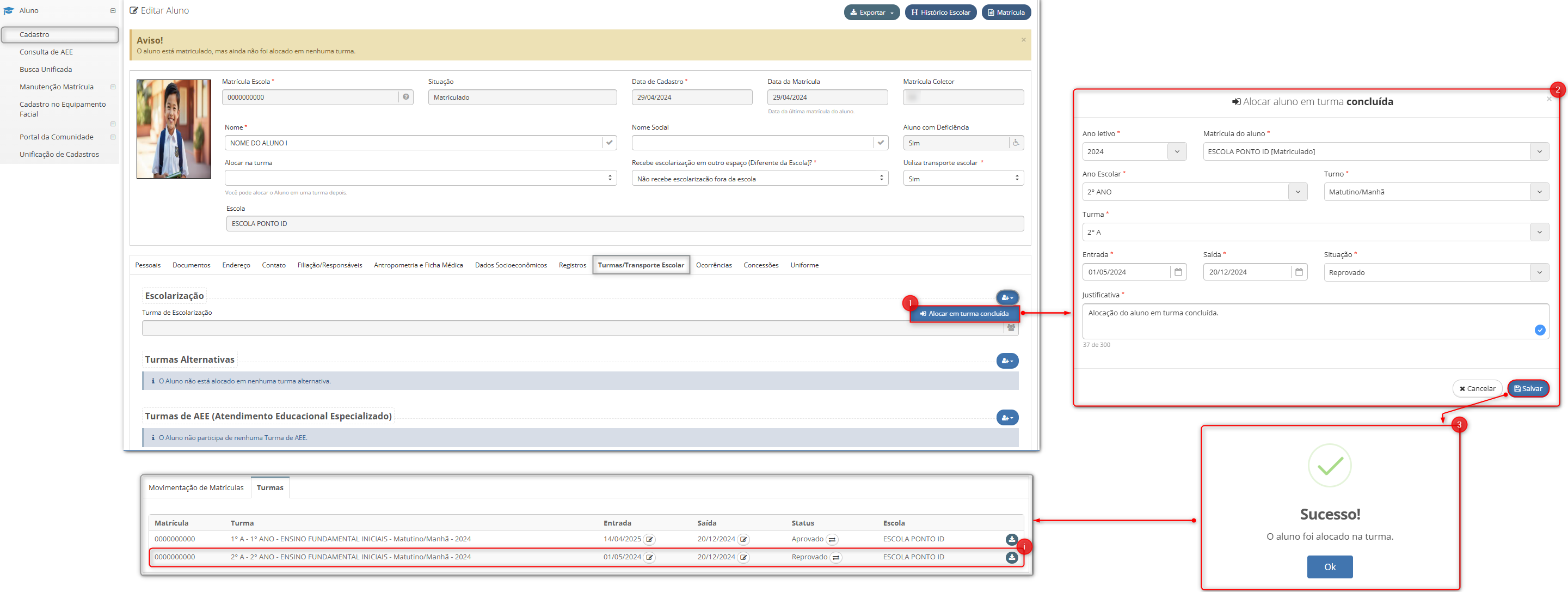
¶ Correções
¶ Boletim com separação de casas decimais com vírgula
Ajuste na demonstração de notas dos alunos pelo boletim, para demonstrar vírgula como separador de casas decimais.
Caminho: Secretaria de educação ou Unidade escolar > Cadastro > Selecionar aluno > Botão: “Exportar” > Opção: “Boletim”.
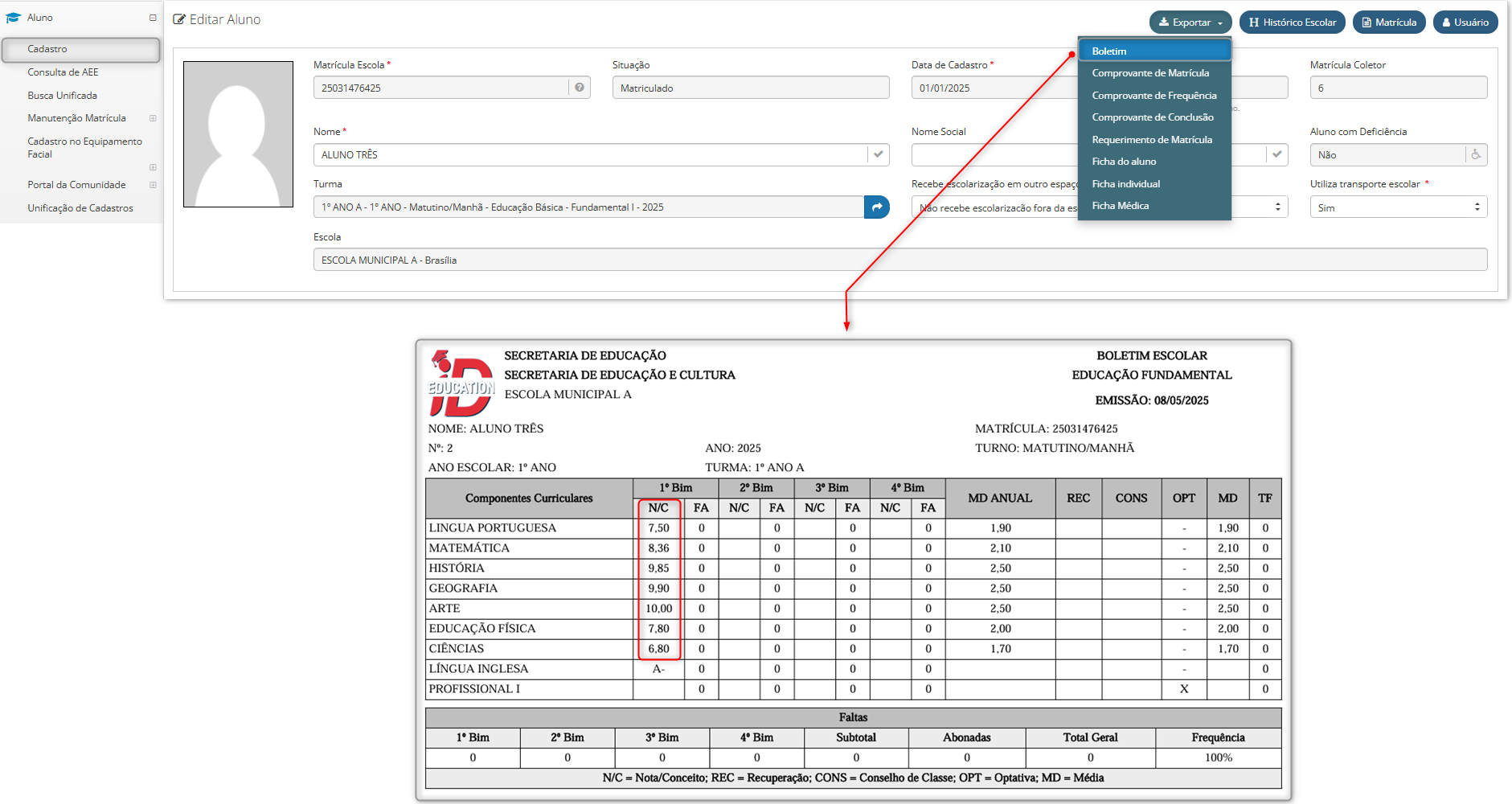
¶ Campo de carga horária e quantidade de aulas de componentes da estrutura curricular
Ajuste na demonstração do campo “Carga horária/Qtd aulas anuais”, quando o parâmetro “Utiliza horas anuais” está desativado.
Caminho: Secretaria de educação > Ensino > Estrutura Curricular Múltipla ou Estrutura curricular > Adicionar novo componente > Campo: “Carga Horária/Qtd aulas anuais”.
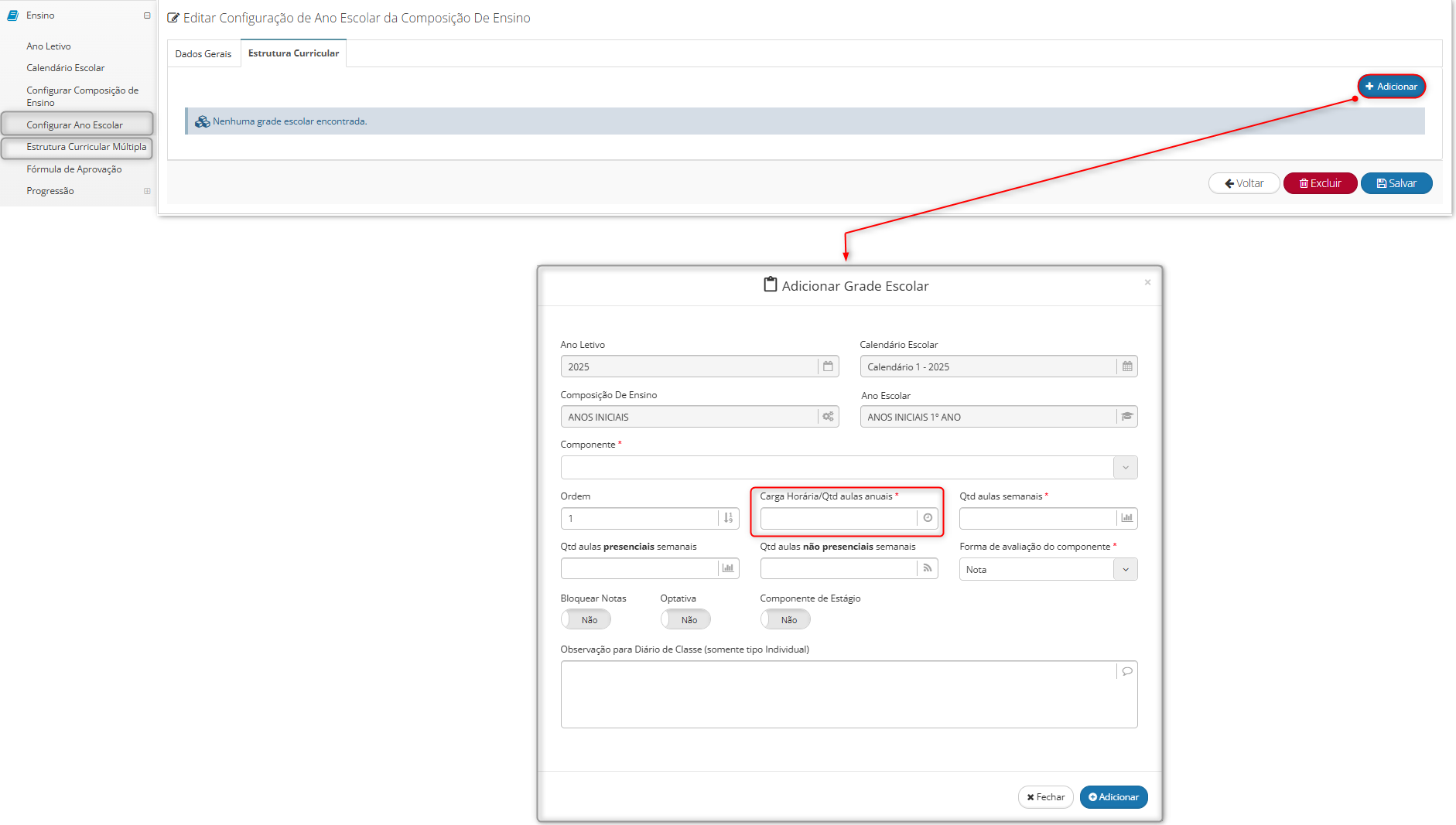
¶ Campo de motivo presente no modal de alteração de matrícula
Aperfeiçoamento no campo de “motivo”, para permitir o salvamento da alteração, quando o motivo informado possuir no mínimo 5 caracteres.
Caminho: Secretaria de educação > Aluno > Selecionar aluno > Botão: “Matrícula” > Aba: “Movimentação de matrícula” > Botão: "Alterar situação de matrícula" > Campo: "Motivo" > Botão: "Salvar".
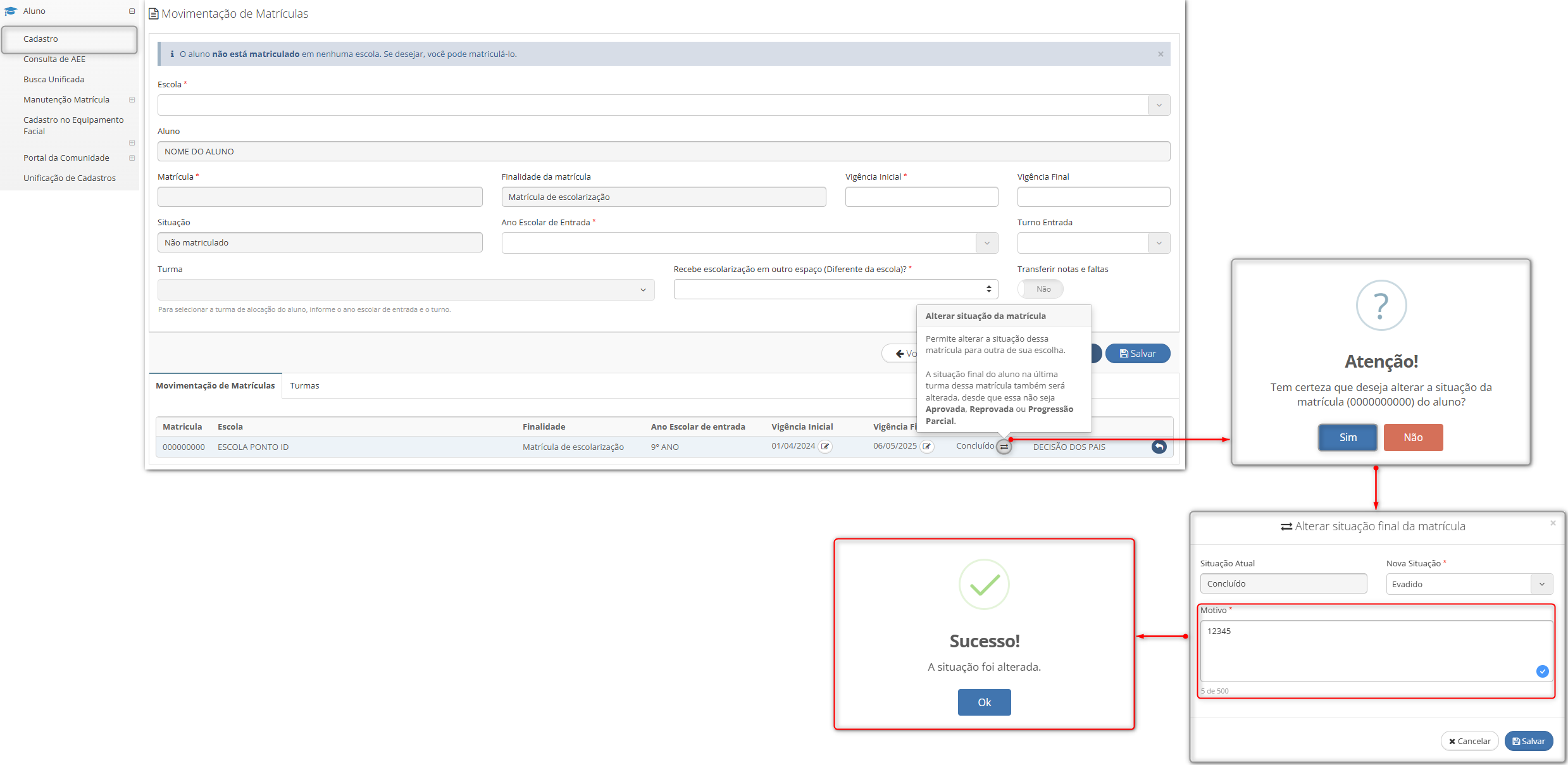
¶ Consulta de modulações de magistério
Ajuste na tela de consulta de modulações de magistério, para exibir a tag referente ao mestrado (PDH) cadastrado na formação do servidor, conforme demonstrado no (item i).
Caminho: Secretaria de educação ou Unidade escolar > Servidor > Modulação escolar > Magistério.
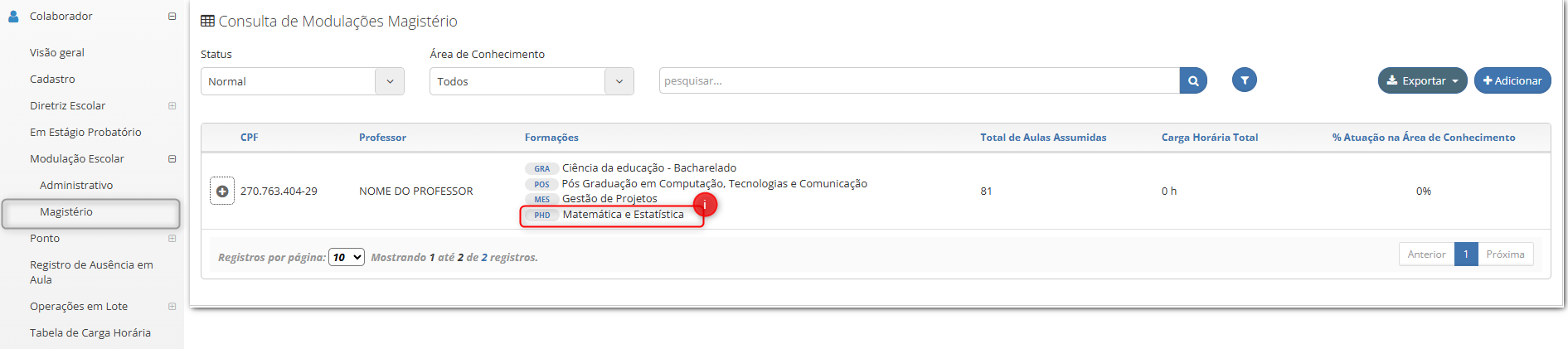
¶ Diário de classe para ano letivo fechado
Ajuste na demonstração de diário de classe para anos letivos fechados, quando há diferentes status para os alunos e o campo de notas e faltas do aluno está nulo.
Caminho: Secretaria de educação ou Unidade escolar > Escola > Turma > Selecionar turma em ano letivo fechado > Botão: “Frequência” > Opção: “Diário de Classe”.
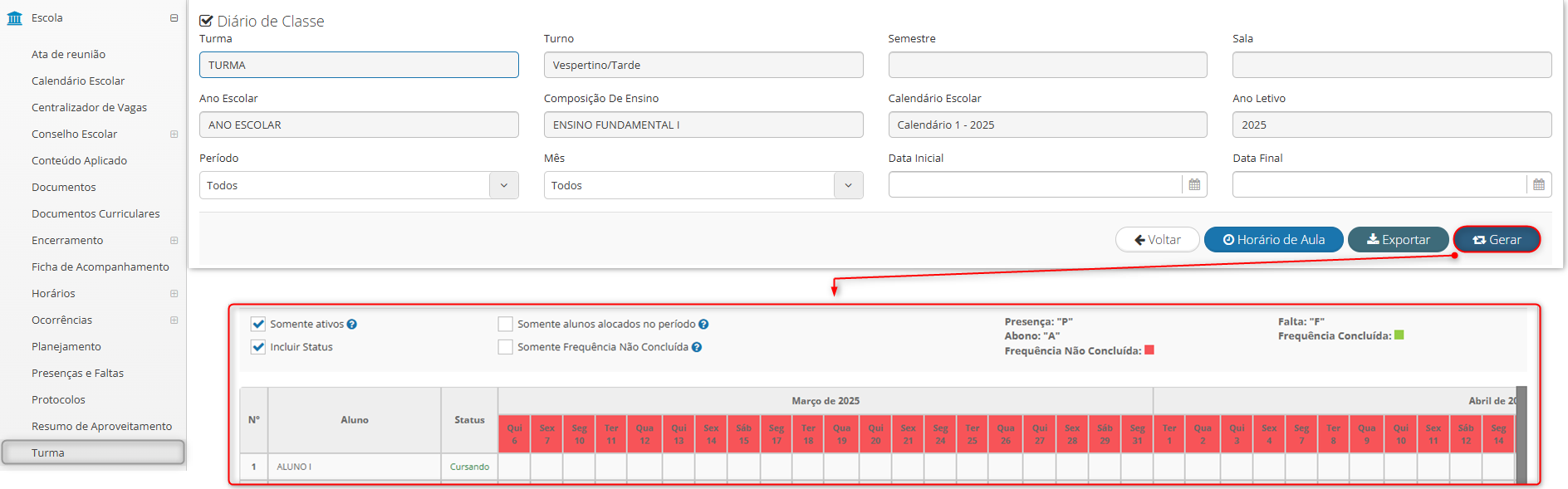
¶ Edição de atividades de AEE do aluno
Ajuste na turma de AEE para impedir a remoção de atividades de alunos que já tenham conteúdos aplicados registrados, garantindo que os professores visualizem esses registros.
Caminho: Secretaria de educação ou Unidade escolar > Escola > Turma > Selecionar turma > Aba: "Alunos na turma".
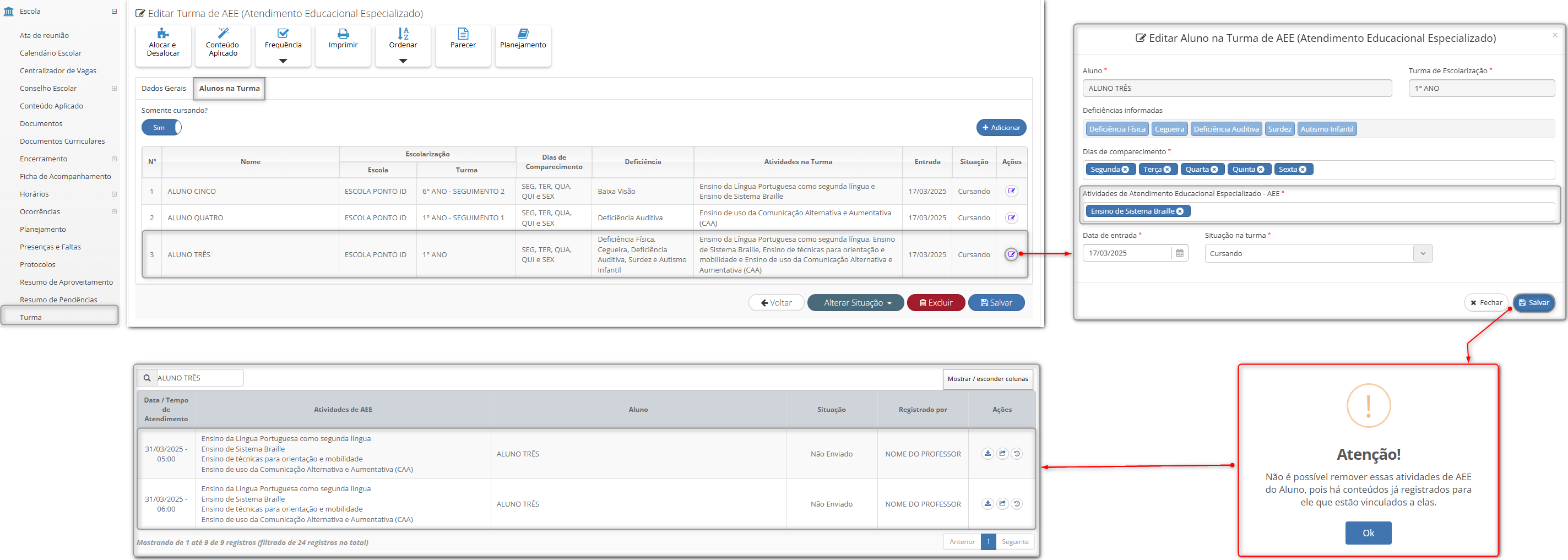
¶ Exportação de solicitações de transferência
Ajuste na exportação de transferência com limites de data definidos.
Caminho: Secretaria de educação ou Unidade escolar > Aluno > Portal da comunidade > Solicitações de transferência > Botão: “Exportar”.
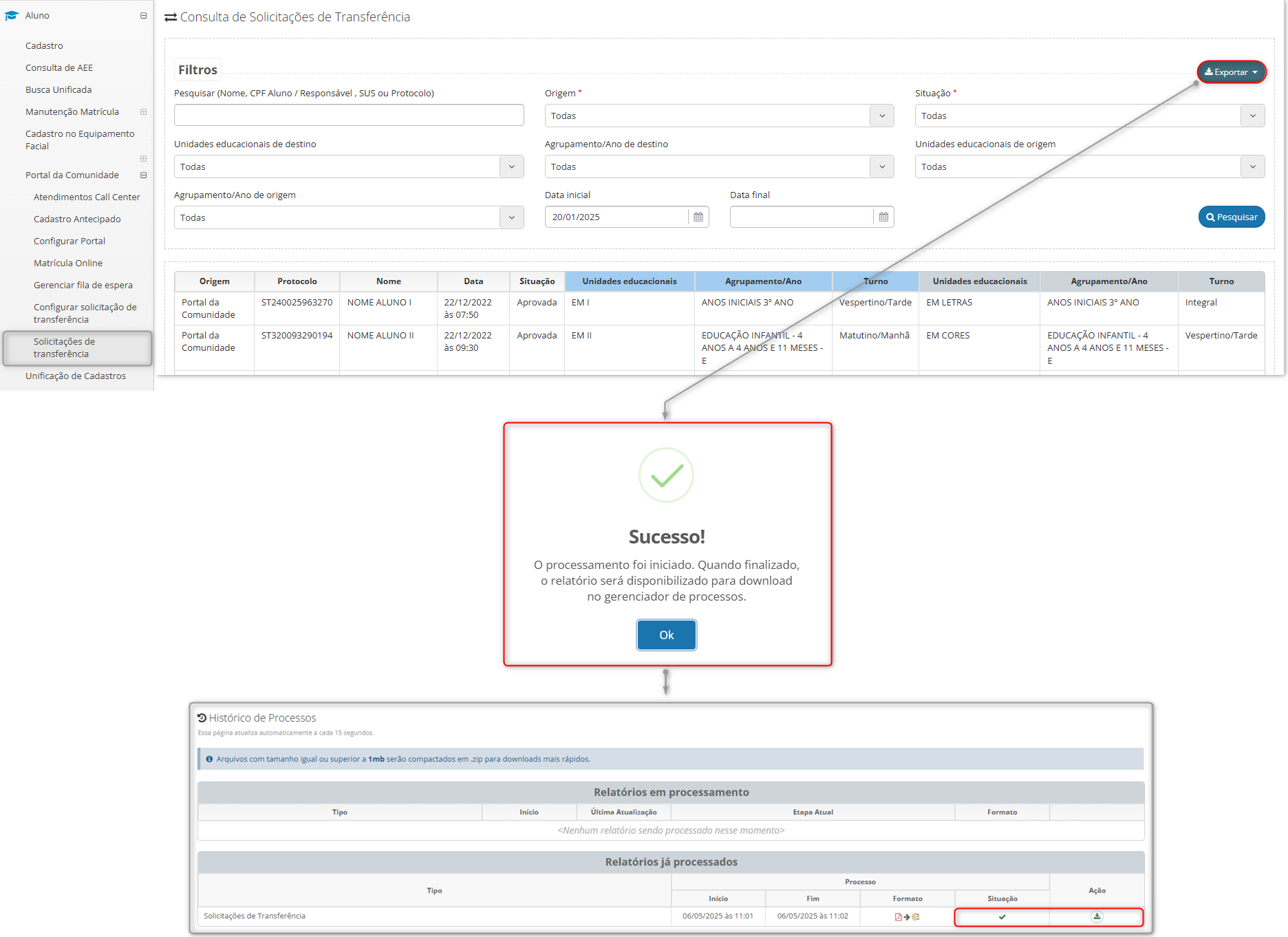
¶ Exibição de ano letivo presente na tela de resumo de pendências
Ajuste para exibir o ano letivo vigente no alerta informativo da tela de resumo de pendências, conforme demonstrado no (item i).
Caminho: Secretaria de educação > Escola > Resumo de pendências.
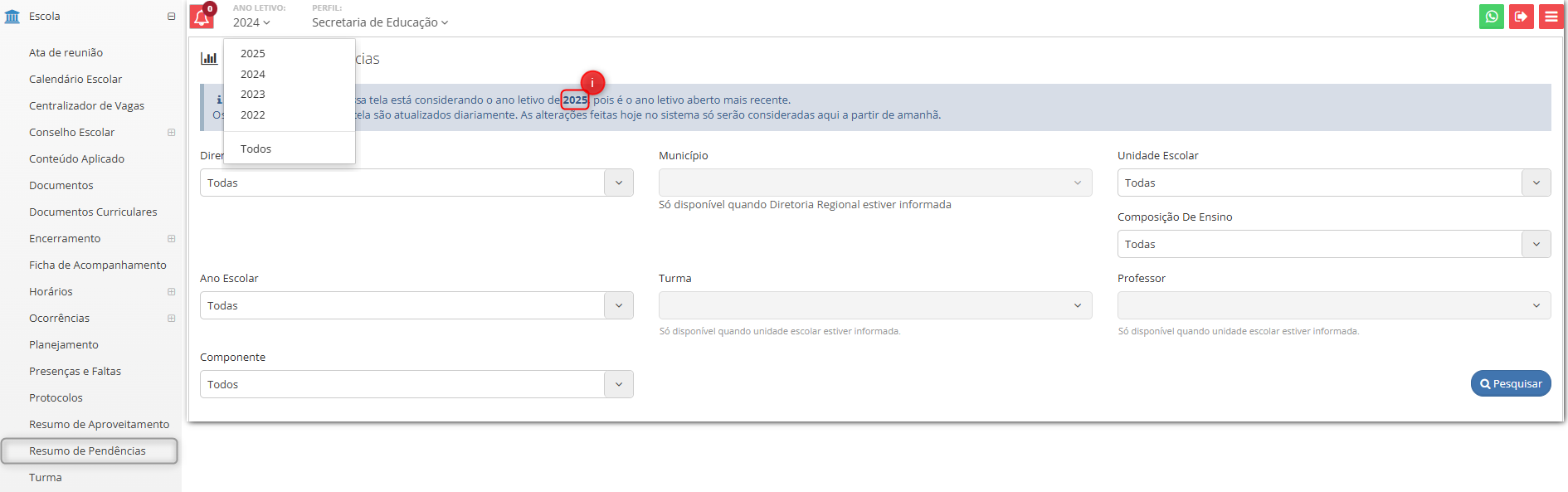
¶ Histórico funcional de colaboradores
Ajuste na demonstração de históricos funcionais dos colaboradores, nas funcionalidades de edição, e exportação - em .doc e .xlsx.
Caminho: Secretaria de educação ou Unidade escolar > Servidor > Cadastro > Histórico funcional.
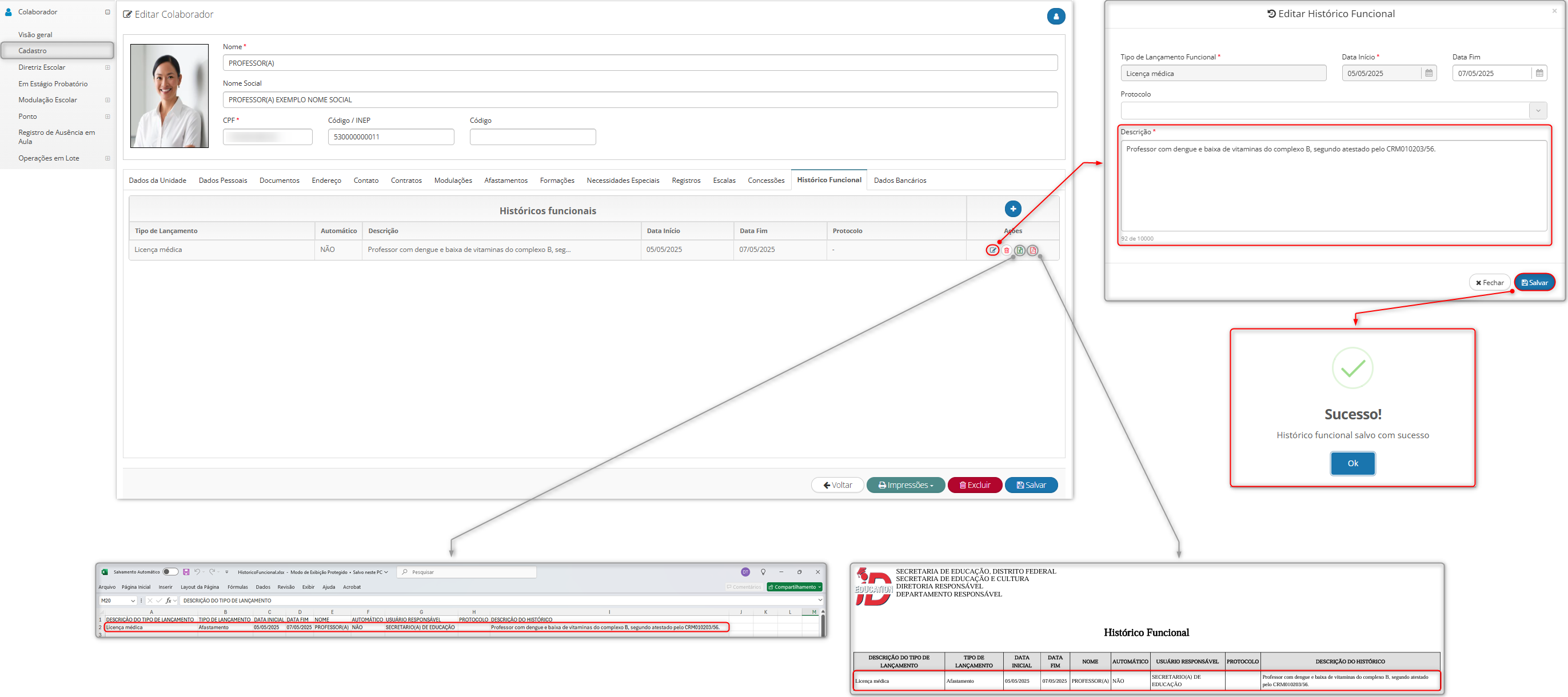
¶ Obrigatoriedade dos campos de data e pesquisa de atendimentos
Otimização na tela de atendimentos call center, sendo elas nos seguintes itens:
- Item 1: Os campos “Data inicial” e “Data final” deixaram de ser obrigatórios, visando melhorar a usabilidade do usuário.
- Item 2: O botão “Pesquisar” foi ajustado para garantir que a busca por atendimentos seja realizada com sucesso.
- Item i: Registros exibidos após a pesquisa.
Caminho: Secretaria de educação > Aluno > Portal da comunidade > Atendimentos call center > Campos: “Data inicial” e "Data final" > Botão: “Pesquisar”.
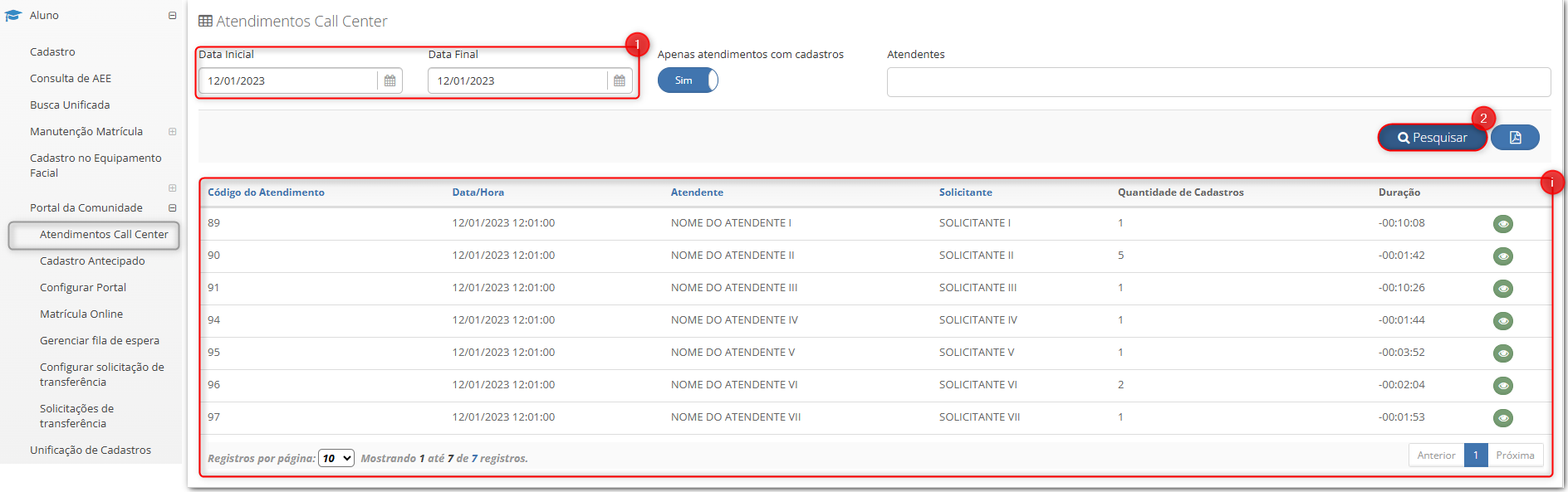
¶ Ortografia de pop-up de alocação de alunos
Ajuste ortográfico em pop-up que valida a alocação de alunos na turma com relação a sua capacidade máxima.
Caminho: Secretaria de educação ou Unidade escolar > Escola > Turma > Botão: “Alocar e Desalocar”.
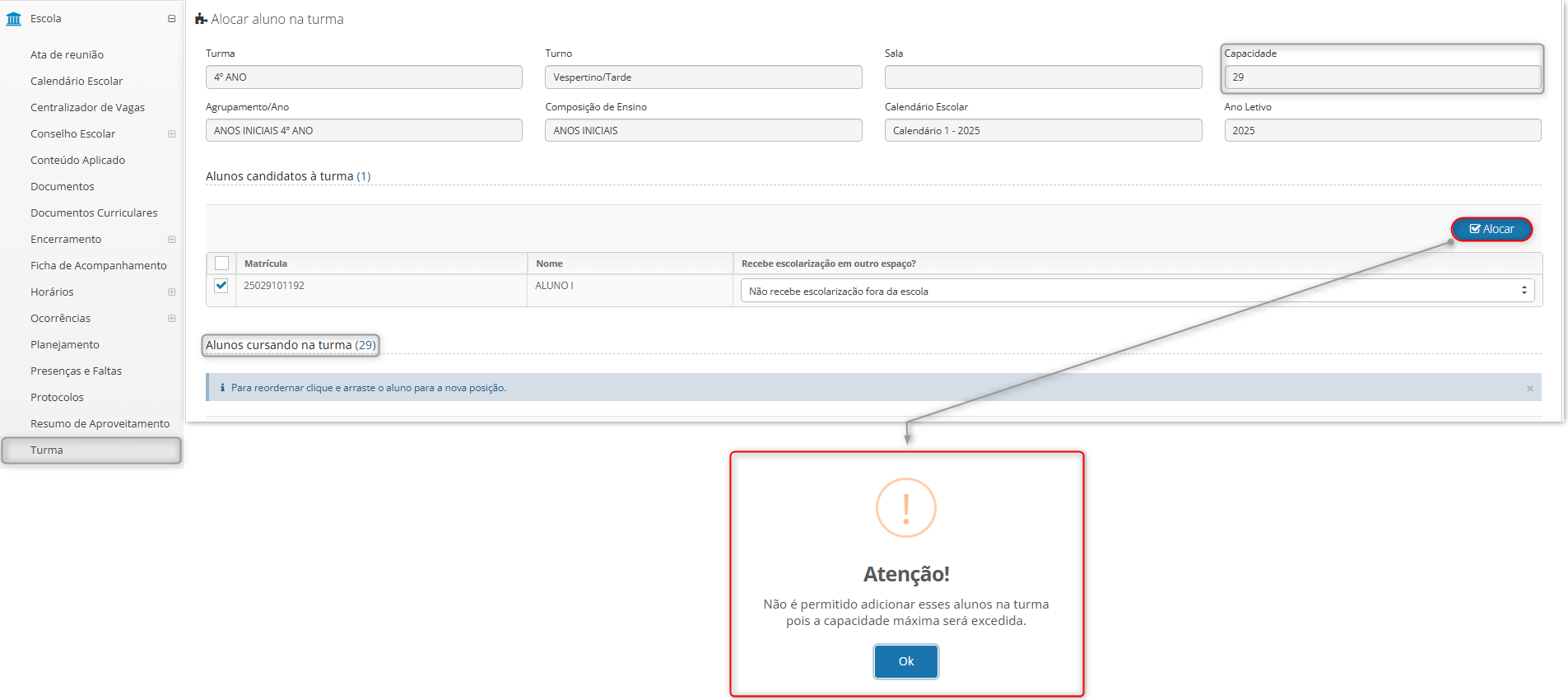
¶ Seletor de quantidade de itens na tela de centralizador de vagas
Ajuste no seletor presente na tela de centralizador de vagas, para exibir a quantidade de itens por página, conforme o valor informado.
Caminho: Secretaria de educação > Escola > Centralizador de vagas > Selecionar valor no seletor.
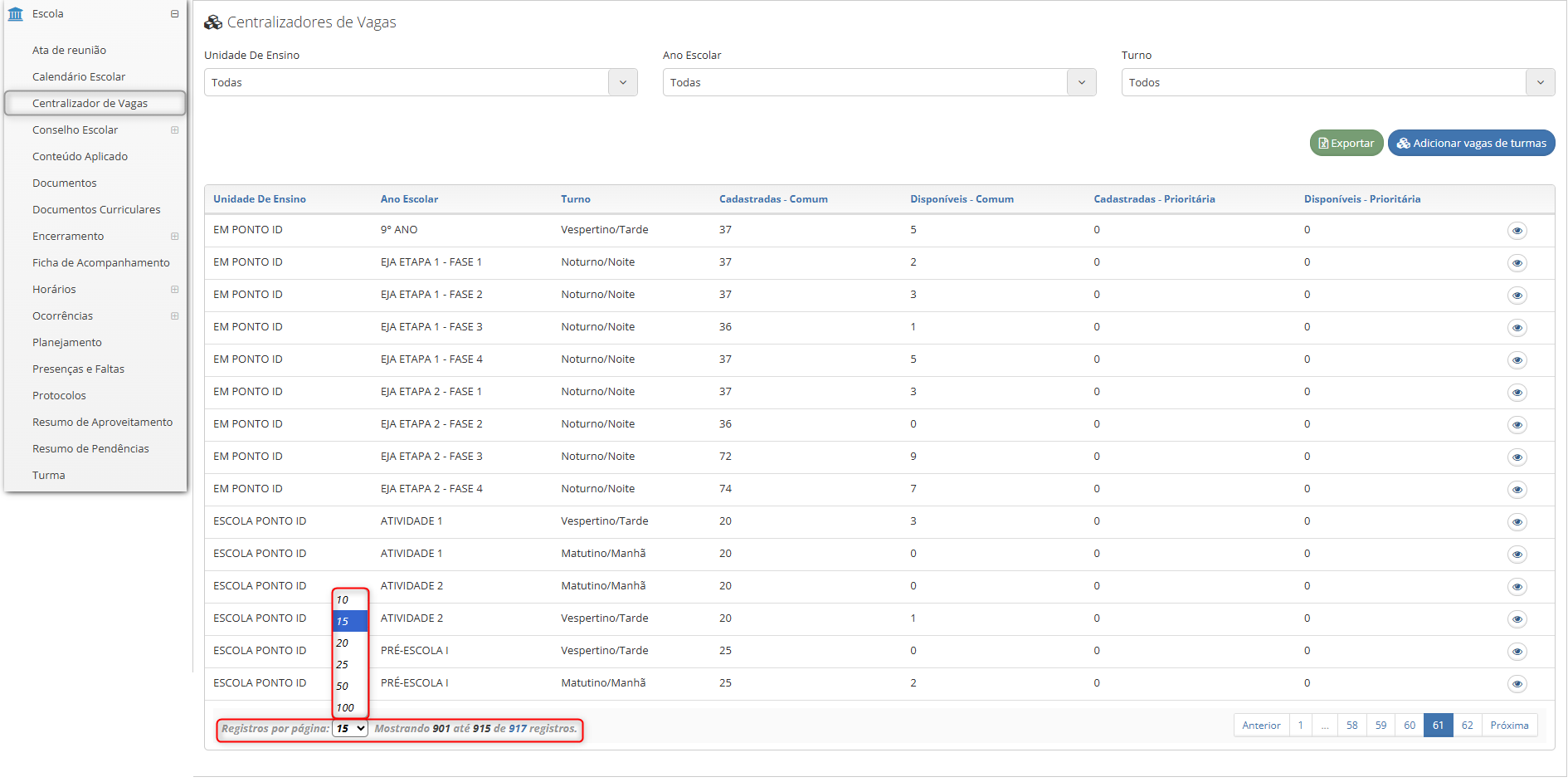
¶ Seletor de quantidade de itens na tela de vagas ofertadas na matrícula online
Ajuste no seletor de quantidade de itens por página, presente na aba “Anos Escolares e Vagas Ofertadas”, para que, ao informar um valor com a unidade previamente filtrada, a exibição dos registros respeite a quantidade existente. Caso a quantidade de registros seja inferior ao valor selecionado no filtro, a tela continuará sendo exibida, conforme demonstrado nos (itens i e ii).
Caminho: Secretaria de educação > Aluno > Portal da comunidade > Matrícula online > Selecionar matrícula > Aba: “Anos escolares e vagas ofertadas”.
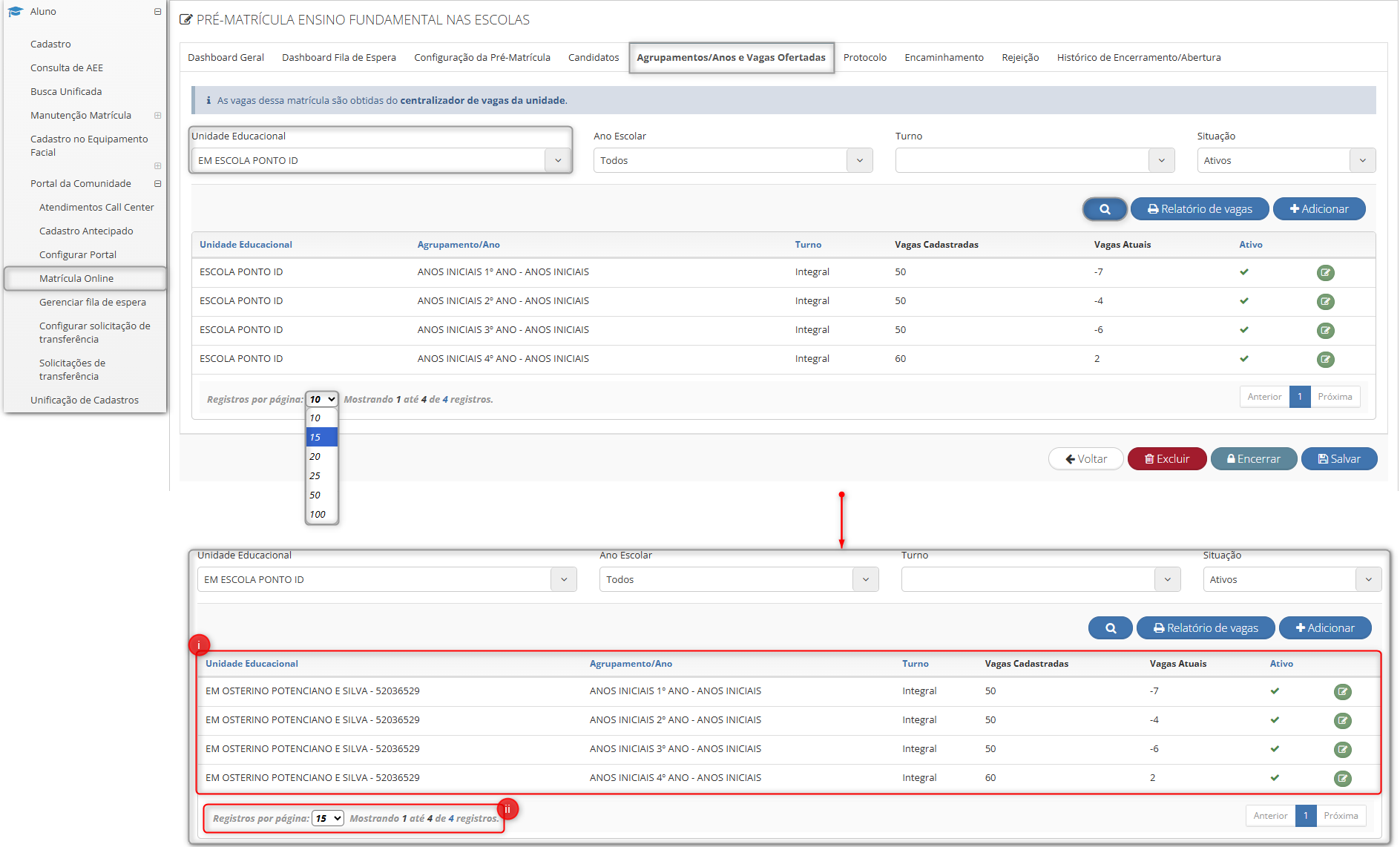
¶ Relatório de demonstração de aulas previstas e dadas
Ajuste para demonstrar apenas os professores atualmente modulados na turma no momento de exportação do arquivo, assim não demonstrando professores que passaram anteriormente pela turma.
Caminho: Secretaria de educação ou Unidade escolar > Relatório > Escola > Verificação de aulas previstas e dadas.